Esta función oculta de iPhone es la forma más fácil de tomar notas rápidamente

Aprenda a tomar notas rápidas en el iPhone cuando desee guardar texto, enlaces e imágenes de forma rápida y sencilla.
¿Te preocupa que tu iPhone te esté escuchando? Porque si está usando los comandos de voz de Siri para despertar al asistente digital de Apple, ciertamente lo es.
Ahora, no estamos hablando de esa sensación demasiado sospechosa de tener una conversación con un amigo, solo para que su teléfono se inunde con contenido relacionado solo unas horas después. Siri no te husmea de esa manera. De hecho, hace dos años, Apple cambió sus políticas para que la mayoría de las solicitudes de Siri se procesen en tu teléfono y nunca lleguen a los servidores de la empresa. (Aquí está la última explicación de Apple sobre los problemas de privacidad relacionados con Preguntar a Siri y Dictado ).
Pero aunque no está grabando lo que dices, Siri está escuchando palabras de activación específicas. A partir de ahora, eso es "Oye, Siri", aunque una vez que iOS 17 llegue en otoño, puedes simplemente decir "Siri" para activar el asistente digital. Cuando escucha esa palabra o frase, Siri puede entrar en acción, permitiéndonos hacer de todo, desde enviar mensajes de texto y verificar el clima hasta programar un temporizador para la cena, todo a través de un simple comando verbal.
Tan conveniente como es, y Siri ayuda a que los iPhones sean algunos de los mejores teléfonos que existen, es posible que no te sientas cómodo con la idea de un asistente digital pendiente de cada una de tus palabras. Afortunadamente, es fácil apagar Siri con unos pocos toques en Configuración.
Cómo hacer que tu iPhone deje de escucharte
Siga leyendo para ver instrucciones más detalladas para cada paso.
1. Abra Configuración > Siri y Buscar
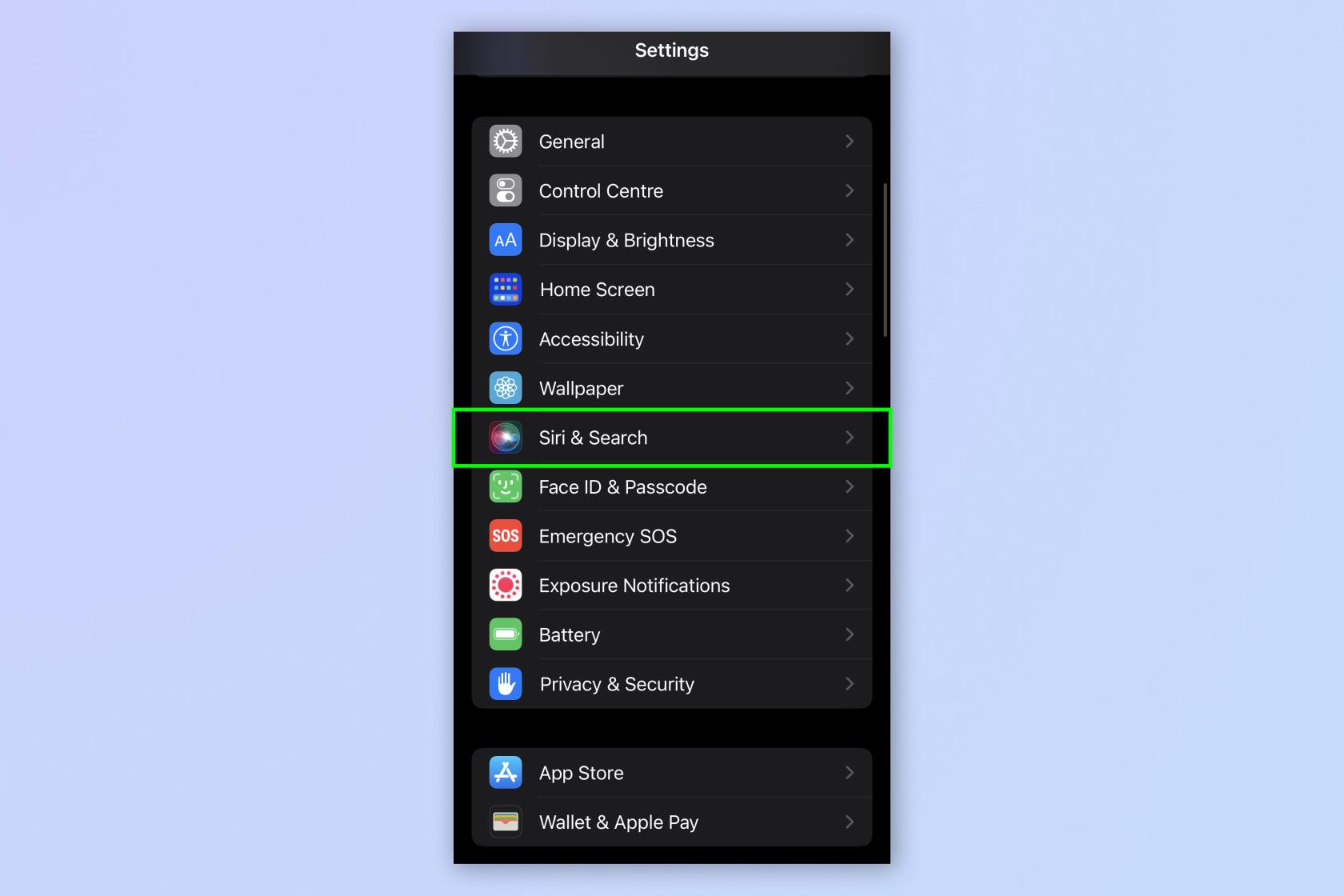
(Imagen: © Futuro)
Abre Configuración , desplázate hacia abajo y toca Siri y Buscar .
2. Desactiva Escuchar "Hey Siri"
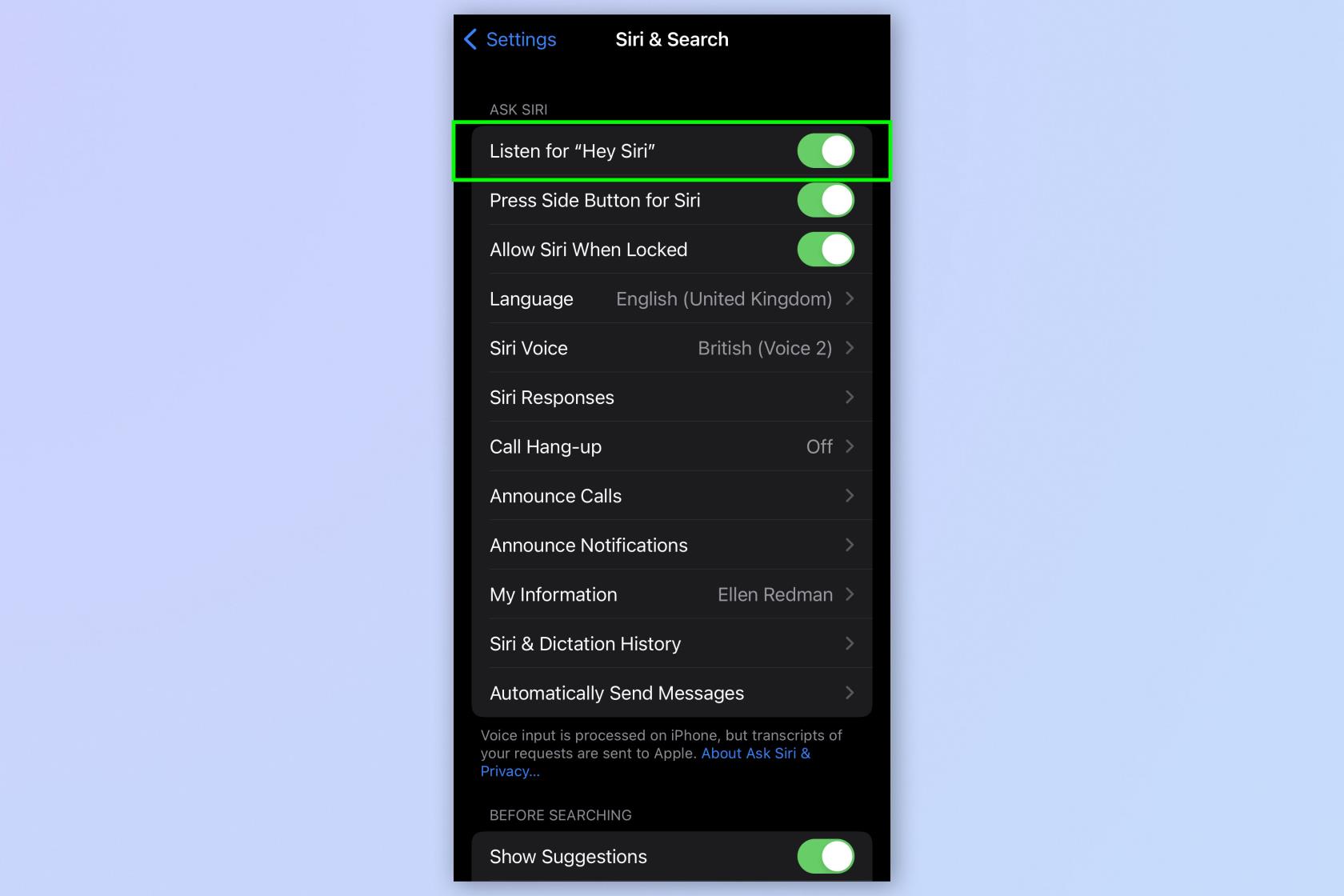
(Imagen: © Futuro)
Debajo de Preguntar a Siri, desactiva Escuchar "Hey Siri".
3. Desactive Permitir Siri cuando esté bloqueado
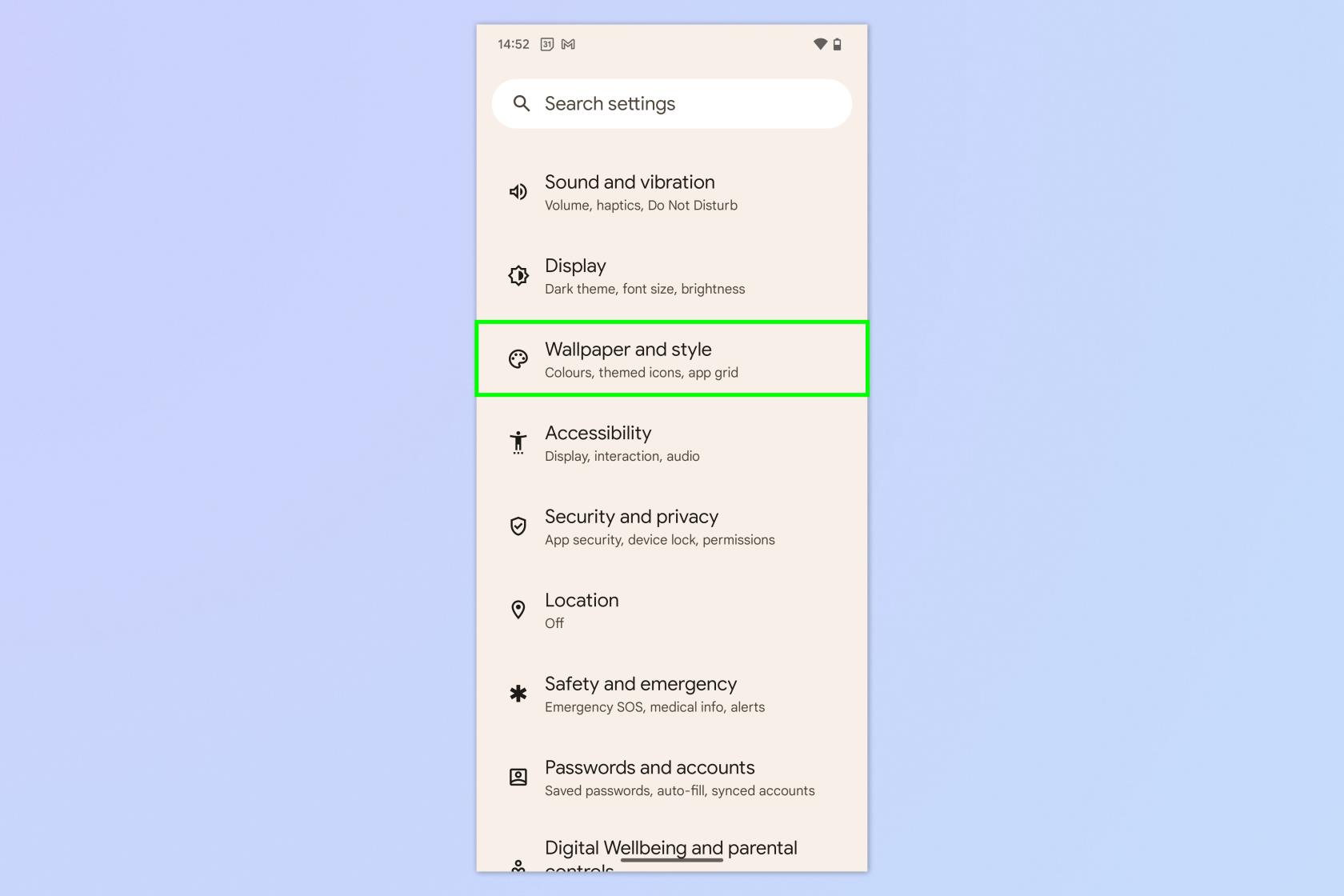
(Imagen: © Futuro)
A continuación, desactive Permitir Siri cuando esté bloqueado.
4. Desactiva Presionar botón lateral para Siri
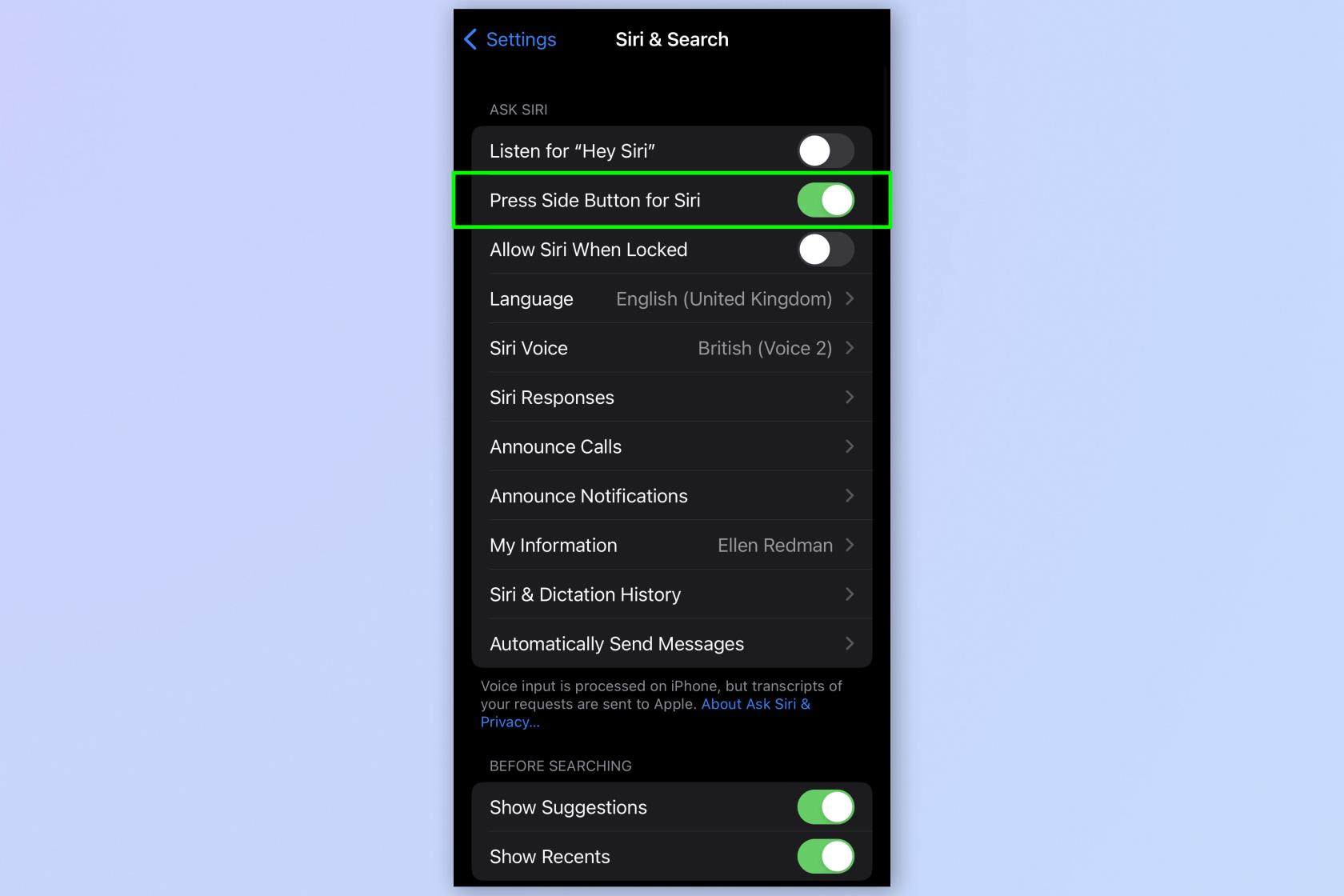
(Imagen: © Futuro)
Repitiendo el mismo proceso nuevamente, desactive Presionar botón lateral para Siri.
5. Apaga Siri
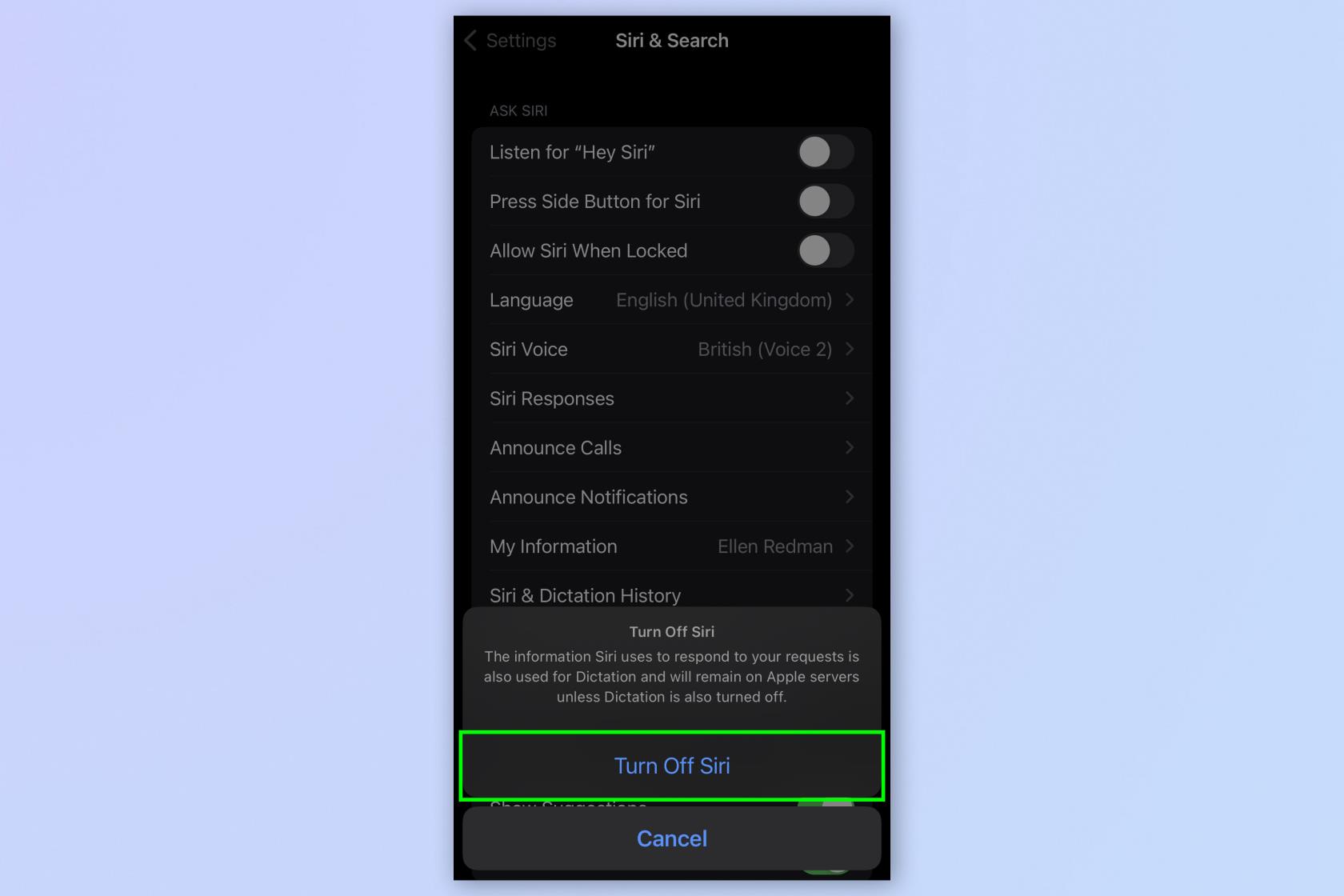
(Imagen: © Futuro)
Cuando aparezca una notificación, toca Desactivar Siri .
Ahí lo tienes: a partir de ahora, no tendrás que preocuparte de que Siri husmee en el fondo.
Por otro lado, si prefiere mantener Siri habilitado en su iPhone, todavía hay una serie de beneficios al usar la función. Por ejemplo, puedes lanzar hechizos de Harry Potter con Siri en el iPhone (porque ¿qué podría ser más útil que eso?). También puedes ordenarle a Siri que expulse agua de tu iPhone con este práctico atajo . Incluso puedes usar Siri para grabar interacciones policiales con tu iPhone , si alguna vez lo necesitas.
Alternativamente, desde Google Nest Mini hasta Amazon Echo Pop , los mejores parlantes inteligentes son excelentes para realizar tareas prácticas, como configurar temporizadores, consultar el clima y obtener las últimas noticias a través de comandos de voz.
Hablando de funciones de Apple, si está buscando obtener más consejos y trucos para su iPhone de Apple , tenemos una variedad de guías para comenzar. Consulte nuestros útiles tutoriales sobre cómo actualizar su iPhone , cómo hacer una copia de seguridad de su iPhone y cómo cambiar el idioma en el iPhone.
Aprenda a tomar notas rápidas en el iPhone cuando desee guardar texto, enlaces e imágenes de forma rápida y sencilla.
Si se siente impaciente, aprender a habilitar las actualizaciones beta de macOS le asegurará que obtenga primero las últimas versiones del sistema operativo Mac.
No lleva mucho tiempo activar el modo de pantalla siempre activa en los teléfonos Samsung, lo que le brinda una interfaz de estilo iOS 17 StandBy
Si te vas de vacaciones o viajas este verano, estas son las funciones que debes usar
Nunca vuelvas a intoxicarte con alimentos usando este atajo de conversión de tiempo de microondas.
La configuración de perfiles de Safari en iOS 17 le permite ordenar sus pestañas y páginas favoritas más fácilmente, por lo que vale la pena configurarlo. Esta guía le mostrará cómo hacerlo.
Aquí le mostramos cómo ocultar su estado en línea en WhatsApp, si no está tan interesado en la idea de que las personas sepan cuándo está activo.
Aprenda cómo actualizar su iPhone a iOS 16, para hacer uso de las mejores y más recientes funciones mientras se asegura de que su iPhone sea lo más seguro y optimizado posible.
Su iPhone tiene una corrección de lente incorporada que puede eliminar la distorsión óptica de las imágenes. Así es como lo enciendes.
Así se habilita el nivel de cámara del iPhone, que llegó con iOS 17.








